iOS 18: substitua ou remova os ícones da lanterna e câmara no Ecrã bloqueado do iPhone
Como temos vindo a revelar, com o iOS 18 a Apple trouxe algumas novidades que podem ser simples, mas são muito úteis. Hoje mostramos como remover ou substituir os atalhos da lanterna e da câmara no Ecrã bloqueado do iPhone. Pode não colocar nada, como pode simplesmente colocar outras aplicações, como a app Traduzir, Calculadora, Shazam, Dados móveis, Carteira e muito mais.
Mais novidades iOS 18
O iOS 18 traz muitas funcionalidades de personalização! Introduz alterações notáveis no Ecrã Principal, como a alteração da cor dos ícones das aplicações, a colocação dos ícones das aplicações em qualquer parte do ecrã e a remoção das etiquetas de texto por baixo dos ícones das aplicações.
Outra área que sofreu muitos melhoramentos foi a Central de controlo, como mostramos.
Para além destas, uma das funcionalidades mais procuradas foi a alteração dos dois botões rápidos no ecrã de bloqueio do iOS. Embora o ícone da lanterna sempre tenha sido útil, o botão da câmara é redundante, uma vez que pode simplesmente iniciar a câmara deslizando para a esquerda no ecrã de bloqueio.
Remover/alterar botões da lanterna e da câmara no ecrã de bloqueio do iPhone
- Acorde o iPhone, certifique-se de que o Face ID desbloqueia o telefone e, em seguida, toque sem soltar em qualquer parte do ecrã de bloqueio.
- Também pode aceder ao interior do iPhone, deslizar para baixo para aceder à Central de notificações e, em seguida, tocar sem soltar para entrar no modo de edição.
- Toque em Personalizar.
- Selecione Ecrã Bloqueado.
- Para remover um ou ambos os ícones, toque no botão de menos.
- De seguida clique em OK no canto superior direito.
- Para alterar estas opções para outra coisa, toque no botão de menos e, em seguida, no ícone de mais.
- Agora, selecione uma das ações disponíveis e toque em OK.
Se selecionar o atalho Abrir aplicação, lembre-se de escolher a aplicação que pretende abrir. Da mesma forma, se selecionar a opção Atalhos, ser-lhe-á pedido que escolha um dos seus atalhos da Siri. Estas opções parecem ter muitos bugs na versão beta inicial para programadores do iOS 18. Mas quando funcionar, toque em Escolher e selecione uma aplicação ou atalho. Quando estiver estável voltamos aqui a este guia para mostrar como fazer.
Lembre-se que, tal como os widgets do Ecrã Bloqueado, as personalizações que fizer à lanterna e aos botões da câmara também estão associadas a esse Ecrã Bloqueado específico.
Este artigo tem mais de um ano


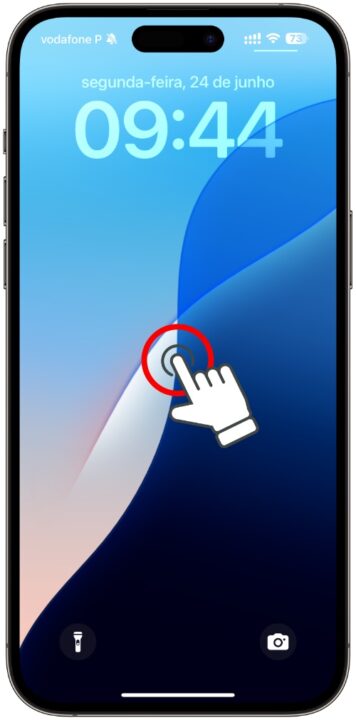


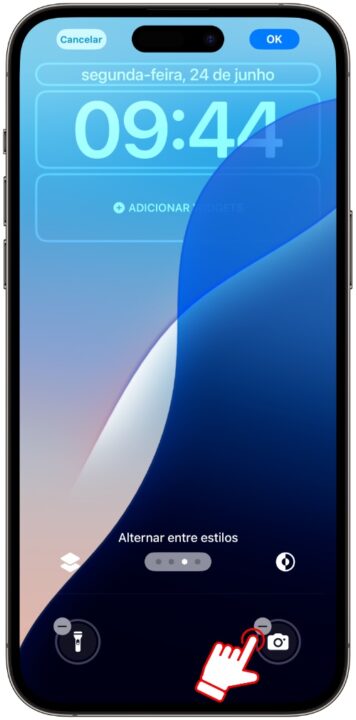
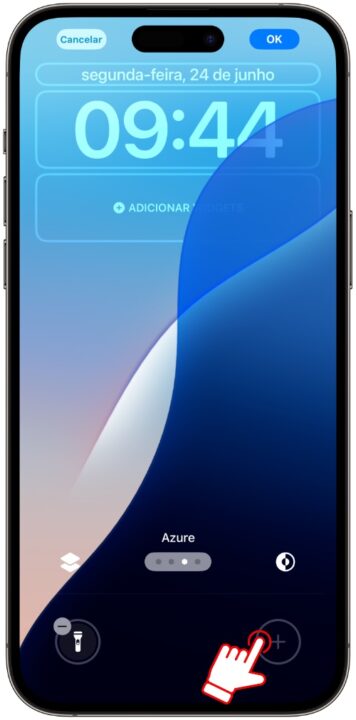

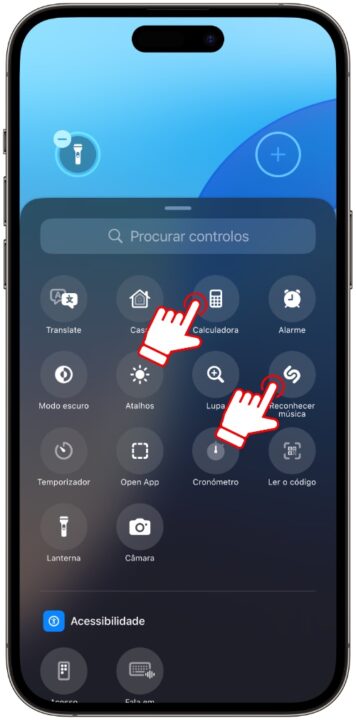
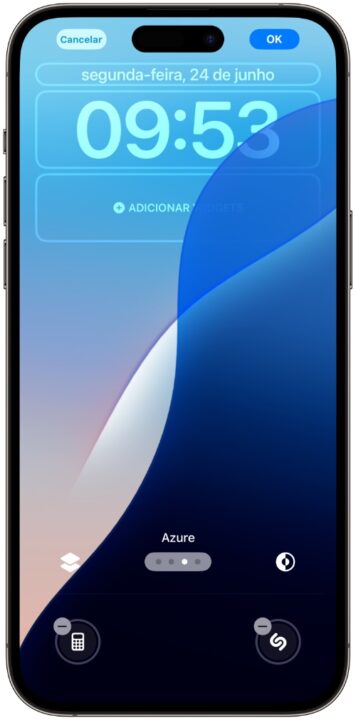

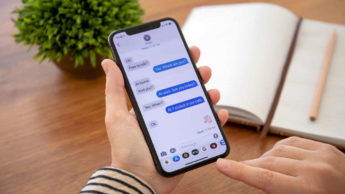
























Bom, Bom era deixarem ter 4 atalhos na parte inferior do LockScreen em vez de apenas 2.
Isto é uma não-questão. Para este tipo de sugestões, é melhor construires o teu próprio sistema operativo, se precisas de ter um menu no lockscreen é contigo, eu não preciso.
E eu por acaso disse que era uma questão?
As sugestões eu faço-as, como sempre fiz, diretamente à Apple, não é aqui no Pplware.